Dropbox peut parfois ne pas réussir à télécharger vos photos et vidéos. Le service peut parfois générer l'erreur ennuyeuse « En attente de téléchargement », ou le processus de téléchargement prend simplement une éternité. Examinons de plus près ce qui pourrait être à l'origine de ce problème et comment vous pouvez le résoudre.
Que faire si Dropbox ne télécharge pas de photos ou de vidéos
⇒ Notes rapides:
- Si vous êtes un utilisateur de Dropbox Basic, vous devez télécharger l'application de bureau sur votre ordinateur pour utiliser les téléchargements de l'appareil photo.
- Dropbox Enterprise Mobility Management pour Android (Dropbox Business) et les utilisateurs de Linux ne peuvent pas télécharger de photos et de vidéos.
- Essayez de télécharger vos fichiers via l'interface Web; peut-être que le problème vient uniquement de l'application de bureau ou mobile.
- Vérifiez si ces fichiers placeraient votre compte au-dessus du quota. Par exemple, si vous utilisez un compte gratuit, le quota de stockage est limité à 2 Go. Vérifiez l'espace que vous utilisez, supprimez certains de vos fichiers si nécessaire, ou obtenir plus d'espace de stockage.
Vérifiez votre connexion
Les fichiers multimédias nécessitent plus de bande passante de téléchargement par rapport aux documents texte simples. Assurez-vous que votre connexion Internet est stable et vous avez assez de bande passante pour télécharger vos photos et vidéos. N'oubliez pas de vérifier vos paramètres de bande passante et assurez-vous qu'ils sont définis sur Ne limitez pas. Vous pouvez contacter votre FAI et vérifier les paramètres de votre routeur pour vous assurer qu'ils ne limitent pas le trafic vers Les domaines de Dropbox.
Si d'autres appareils utilisent la même connexion, déconnectez-les, surtout s'ils diffusent du contenu vidéo. Si le problème persiste, redémarrez votre routeur et réessayez. Maintenant, si ce problème affecte votre ordinateur, passez à une connexion par câble si vous utilisez une connexion sans fil. En revanche, si ce problème survient sur votre téléphone, activer le mode avion et connectez-vous au Wi-Fi.
Vous pouvez également basculer vers un autre réseau. Peut-être que votre réseau actuel est en proie à des problèmes temporaires l'empêchant de fonctionner correctement.
N'oubliez pas non plus de mettre à jour votre application Dropbox et d'installer la dernière version disponible. Il en va de même pour votre système d'exploitation.
Vérifiez vos paramètres de sécurité
Si vous utilisez un Serveur proxy, VPN, antivirus, pare-feu ou autres outils de sécurité, désactivez-les et vérifiez si vous pouvez télécharger vos photos et vidéos sur Dropbox.
Lancez votre application Dropbox, accédez à Préférences, clique sur le Mandataires onglet et sélectionnez Détection automatique ou Pas de procuration.
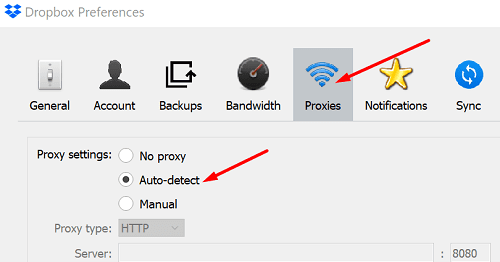
Vérifiez si cette tentative est réussie. N'oubliez pas de réactiver vos paramètres et outils de sécurité après avoir téléchargé vos fichiers.
Vérifiez votre batterie
Branchez votre téléphone ou votre ordinateur portable si votre batterie est faible. Les téléchargements multimédias peuvent être plus lents si vous manque de jus de batterie. En effet, votre appareil essaie d'économiser autant d'énergie que possible en fermant ou en réduisant le nombre de processus et d'applications actifs.
Désactiver les autres services cloud
Si vous êtes connecté à d'autres services cloud tels que Google Photos ou iCloud, déconnectez-vous et fermez ces applications. S'ils reçoivent automatiquement vos dernières photos et vidéos, ils peuvent interférer avec Dropbox.
Activer les services de localisation
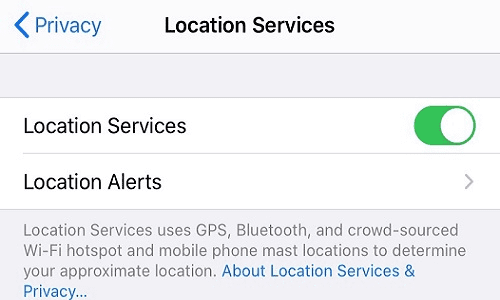
Si ce problème affecte votre iPhone, activez vos services de localisation. Aller à Paramètres, sélectionnez Intimité, aller à Services de location et assurez-vous que l'option est active. Votre appareil interrompt automatiquement le processus de téléchargement de la caméra s'il n'y a pas de changement d'emplacement après un laps de temps donné. Essayez d'activer vos services de localisation même si vous utilisez un appareil non iOS, et vérifiez si cette astuce fonctionne également pour vous.
Conclusion
Si vous ne parvenez pas à télécharger des photos et des vidéos sur Dropbox, vérifiez la quantité d'espace que vous utilisez. Peut-être que les fichiers que vous essayez de télécharger mettent votre compte au-dessus du quota. Assurez-vous ensuite que votre connexion est stable et désactivez temporairement les autres applications cloud, ainsi que vos outils de sécurité. Si vous utilisez un smartphone, branchez votre appareil et activez vos services de localisation. Ces conseils vous ont-ils aidé à résoudre le problème? Faites-nous savoir dans les commentaires ci-dessous.